电脑系统盘如何扩大,系统磁盘怎么扩大
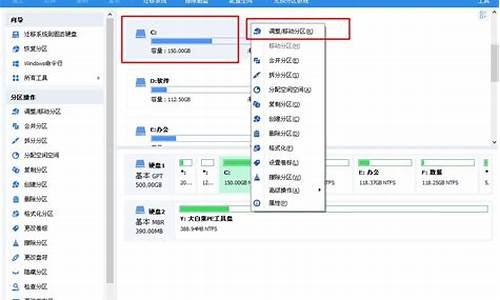
一、先确认C盘与被扩容盘在同一块硬盘(磁盘)上,而且被扩容盘必须紧邻C盘右侧,且有卷标,如C、D、E、F、等。
接下来,同时按下Win键+X键,选择磁盘管理,进入磁盘管理界面,查看磁盘的情况。
二、一定要备份电脑所有数据到电脑外的移动硬盘或网盘。
三、将安装在被扩容盘(例如D盘)的软件提前卸载干净,否则有可能会导致后续再次安装此软件时出现报错和安装不了的情况。
四、开始扩容 。
第一步:将C盘右侧的分区删除,变为未分配分区
1、同时按下win键+X键,选择 磁盘管理,右击D盘,选择“删除卷”
2、如果已经备份了电脑所有数据,点击“是”,将D盘删除即可。
第二步:扩容C盘
1、右击C盘,选择扩展卷。
2、根据提示,点击“下一步”。
3、系统会自动计算出最大扩容量,没特殊扩展需求点击下一步,完成即可。红框处可以手动输入扩展的容量。
4、点击完成后,C盘即完成了扩容。
如果有多个磁盘分区,扩容完成后最好根据情况修改盘符,如下图可将E盘改为D盘,否则可能会造成一些数据错乱。更改卷标方法如下:
1、进入磁盘管理,鼠标右击需要更改卷标的磁盘,然后点击更改驱动器和路径
2、点击更改
3、点击右侧红款内的卷标(字母),选择想要变为的卷标,然后点击确定即可。
1、步骤一:右击计算机,选择管理磁盘管理。选择磁盘管理的目的是用来查看我们的电脑那个磁盘的分区比较充裕,这样我们就可以将空闲空间比较大的盘中的内存分配给C盘。
2、电脑硬盘想要扩大,我们可以使用虚拟内存加大磁盘空间。首先在桌面上右键我的电脑图标选择属性。在系统详情中点击左侧的高级系统设置。点击性能栏里的高级。虚拟内存中点击更改。
3、内存的发展与处理器工艺与系统优化程度是密切相关的。如果处理器性能本身跟不上,或是系统优化效果不佳,就算是配备了更大的内存也是一种资源浪费。当电脑运行内存不足时可以通过增加内存条来扩大内存。
4、右点击“C盘”,就是第一个盘,选择“扩展卷”然后就可以看到扩展磁盘的向导,单点击“下一步”输入你想加入的磁盘空间,单点击”下一步“好了,扩展磁盘完成,点击”完成“即可。
5、在使用Windows10工作时会碰到各式各样的问题,比如设置虚拟内存给电脑扩充内存。那么如何进行操作呢?下面我与你分享具体步骤和方法。工具/材料Windows10操作系统01启动Windows10操作系统,如图所示。
6、设置虚拟内存简单几步设置就可以让你的电脑远离内存不够用的_境。都说能用钱解决的问题就别叨叨,不过对于解决内存不够用这件事情,能省一点就省一点吧。
声明:本站所有文章资源内容,如无特殊说明或标注,均为采集网络资源。如若本站内容侵犯了原著者的合法权益,可联系本站删除。












